วิธีดาวน์โหลดและอัปเดตไดรเวอร์ RTX 2060 [Windows 11,10]
เผยแพร่แล้ว: 2022-08-30หากคุณกำลังมองหาวิธีดำเนินการดาวน์โหลดและอัปเดตไดรเวอร์ NVIDIA GeForce RTX 2060 บน Windows 11/10 ให้อ่านคู่มือฉบับสมบูรณ์สำหรับวิธีที่ดีที่สุดที่จะช่วยคุณได้เช่นเดียวกัน
NVIDIA เป็นหนึ่งในผู้ผลิตการ์ดกราฟิกที่ได้รับความนิยมมากที่สุดและเป็นหนึ่งในผู้ผลิตการ์ดจอที่ดีที่สุดทั่วโลก หน่วยประมวลผลกราฟิก (GPU) ซีรีส์ GeForce ที่นำเสนอโดยแบรนด์นั้นพร้อมใช้ในแล็ปท็อปและเดสก์ท็อปไฮเทคต่างๆ การ์ดกราฟิกนั้นเข้ากันได้ดีกับการเล่นเกมและแอพระดับไฮเอนด์บนพีซี Windows ของคุณ จึงเป็นเหตุผลหนึ่งที่ผู้ใช้รักมันมาก
หนึ่งในผลิตภัณฑ์อัจฉริยะหรือ GPU จากแบรนด์นี้คือ NVIDIA GeForce RTX 2060 กราฟิกการ์ด 2060 มีน้ำหนักเบามากและมีคุณสมบัติประสิทธิภาพสูงสำหรับอุปกรณ์ของคุณ อย่างไรก็ตาม ในการรันกราฟิกการ์ด คุณควรดำเนินการดาวน์โหลดและอัปเดตไดรเวอร์ NVIDIA GeForce RTX 2060 บน Windows 10/11 จากนั้นระบบของคุณจะทำงานร่วมกับไดรเวอร์และช่วยให้คุณได้รับประสบการณ์การเล่นเกมที่ดีที่สุดเหนือความคาดหมายของคุณ
มีวิธีการพื้นฐานมากกว่าหนึ่งวิธีในการรับไดรเวอร์ กราฟิก และอื่นๆ นี่คือสิ่งที่เราจะกล่าวถึงโดยใช้บทความนี้ ที่นี่ คุณจะได้พบกับวิธีการที่ปลอดภัยและง่ายสองสามวิธีในการดาวน์โหลดไดรเวอร์สำหรับการ์ด NVIDIA RTX 2060 บนพีซีของคุณ ดังนั้น ไปต่อกันเลยดีกว่า
วิธีการดาวน์โหลดและอัปเดตไดรเวอร์ NVIDIA GeForce RTX 2060
ในส่วนต่อๆ ไปของบทความนี้ คุณจะเห็นว่าผู้ใช้รายใดก็ตาม ไม่ว่าจะเป็นมือใหม่หรืออย่างอื่น สามารถดำเนินการดาวน์โหลด/อัปเดตไดรเวอร์ NVIDIA GeForce RTX 2060 สำหรับ Windows 11/10 ได้อย่างง่ายดาย ตรวจสอบวิธีการทั้งหมดที่แสดงด้านล่างและปฏิบัติตามวิธีใดวิธีหนึ่งเพื่อรับไดรเวอร์ NVIDIA RTX 2060
วิธีที่ 1: ใช้ Device Manager สำหรับ RTX 2060 Driver Update
หลังจากที่คุณเชื่อมต่อการ์ดแสดงผลกับอุปกรณ์ของคุณ คุณสามารถใช้ตัวจัดการอุปกรณ์สำหรับการอัปเดตไดรเวอร์ที่มีอยู่แล้วในอุปกรณ์ของคุณ นอกจากนี้ หากคุณเป็นผู้ใช้ใหม่ คุณสามารถใช้ยูทิลิตี้นี้เพื่อรับไดรเวอร์ NVIDIA GeForce RTX 2060 สำหรับ Windows 11/10 เครื่องมือที่ผสานรวมกับ Windows นี้เพื่อจัดการอุปกรณ์ยังสามารถช่วยในการอัปเดตไดรเวอร์ เพียงทำตามขั้นตอนด้านล่างเพื่อความสะดวก:
- คลิกขวาที่ปุ่ม Start และเปิด Device Manager
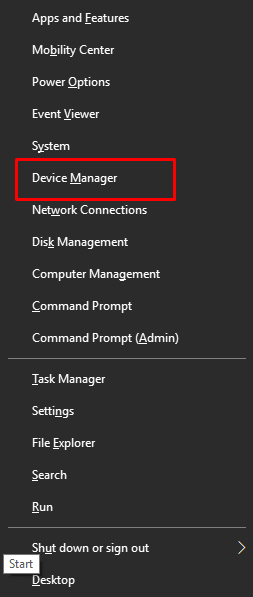
- เมื่อยูทิลิตี้ปรากฏขึ้น ให้ขยายหมวดหมู่ของ การ์ดแสดงผล
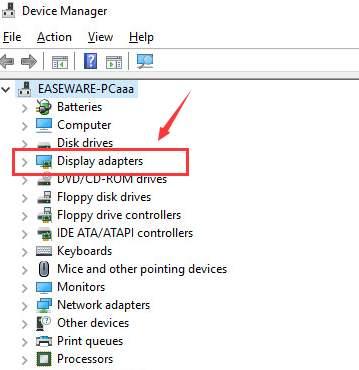
- เมื่อคุณพบ การ์ด NVIDIA GeForce RTX 2060 ให้คลิกขวาที่การ์ด นั้นแล้วเลือกฟังก์ชันที่ชื่อ Update Driver
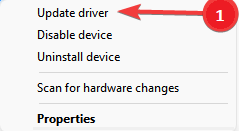
- ระบบของคุณอาจถามถึงข้อกำหนดวิธีการอัพเดต คลิกที่ Search Automatically for Driver Updates เพื่อดำเนินการต่อ
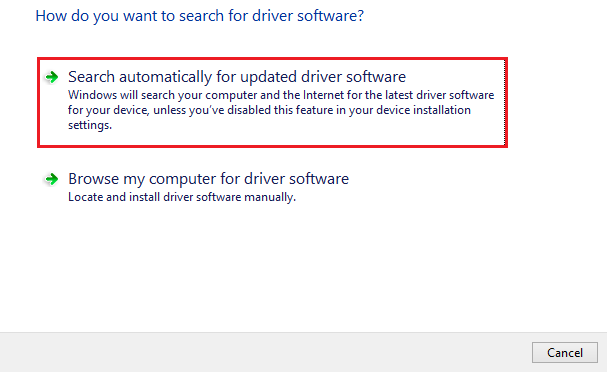
- ใช้คำแนะนำบนหน้าจอที่ตามมา อัพเดต ไดรเวอร์
หากวิธีนี้ไม่ลอยเรือของคุณหรือล้มเหลวเนื่องจากสาเหตุใดๆ ให้ทำตามวิธีถัดไปและดาวน์โหลดไดรเวอร์สำหรับ NVIDIA RTX 2060

อ่านเพิ่มเติม: ดาวน์โหลดและอัปเดตไดรเวอร์ GeForce RTX 3060 Ti สำหรับ Windows
วิธีที่ 2: ใช้เว็บไซต์อย่างเป็นทางการเพื่อดาวน์โหลดไดรเวอร์
คุณยังสามารถใช้ความช่วยเหลือจากหน้าดาวน์โหลดหรือไดรเวอร์ของ NVIDIA GeForce เพื่อดำเนินการดาวน์โหลดไดรเวอร์ NVIDIA GeForce RTX 2060 บน Windows 10/11 ทำตามขั้นตอนด้านล่างเพื่อรับขั้นตอนที่แม่นยำ:
- ไปที่หน้าไดรเวอร์ของ NVIDIA GeForce
- ภายใต้หมวด การค้นหาโปรแกรมควบคุมด้วยตนเอง ให้ ระบุผลิตภัณฑ์ที่ คุณเป็นเจ้าของ คุณสามารถใช้ความช่วยเหลือจากภาพด้านล่างเพื่อความเข้าใจที่ดีขึ้น
- คลิกปุ่ม เริ่มการค้นหา เพื่อดำเนินการต่อ
- เว็บไซต์จะแสดงรายการอัปเดตทั้งหมดที่มีสำหรับไดรเวอร์ตามที่ระบุ คลิกปุ่ม ดาวน์โหลด
- เมื่อการดาวน์โหลดเสร็จสิ้น ให้ ติดตั้ง ไดรเวอร์
นี่คือวิธีที่คุณสามารถใช้เว็บไซต์อย่างเป็นทางการสำหรับไดรเวอร์ NVIDIA RTX 2060 ทำตามวิธีการอัตโนมัติด้านล่างหากคุณไม่ชอบวิธีการด้วยตนเองข้างต้นเพื่อรับไดรเวอร์
อ่านเพิ่มเติม: ดาวน์โหลดและอัปเดตไดรเวอร์ GeForce RTX 3070 Ti สำหรับ Windows PC
วิธีที่ 3: การอัปเดตไดรเวอร์ RTX 2060 อัตโนมัติด้วย Bit Driver Updater
ตามที่คุณต้องรู้สึก วิธีการข้างต้นในการดาวน์โหลดและอัปเดตไดรเวอร์ NVIDIA GeForce RTX 2060 นั้นเป็นแบบแมนนวลและน่าเบื่อหน่าย พวกเขาใช้เวลามากเช่นกัน นอกจากนี้ คุณอาจไม่ได้รับการอัปเดตที่ต้องการในบางครั้ง นั่นไม่ใช่ทางออกเดียวที่จะได้รับไดรเวอร์
มีเครื่องมืออัตโนมัติเช่นกันที่ช่วยให้คุณได้รับไดรเวอร์สำหรับ NVIDIA RTX 2060 Bit Driver Updater เป็นชื่อของเครื่องมือ ซอฟต์แวร์นี้สร้างขึ้นโดยเฉพาะเพื่อให้การอัพเดตที่จำเป็นทั้งหมดสำหรับไดรเวอร์ที่ล้าสมัยตามระบบของคุณ นอกจากนี้ เครื่องมือนี้ยังมอบฟังก์ชันอื่นๆ ให้กับคุณเพื่อการจัดการไดรเวอร์ที่ดียิ่งขึ้น
ใช้เครื่องมือนี้เพื่อดาวน์โหลดและอัปเดตไดรเวอร์ NVIDIA GeForce RTX 2060 ทันทีหรือกำหนดเวลาในภายหลัง นอกจากนี้ ซอฟต์แวร์ยังมีคุณสมบัติที่น่าทึ่งในการสร้างข้อมูลสำรองของไดรเวอร์และกู้คืนได้ทุกเมื่อที่ต้องการ และนั่นไม่ใช่ทั้งหมด คุณยังสามารถเพิกเฉยต่อการอัปเดตที่ไม่จำเป็นได้อีกด้วย
ในการดำเนินการตามขั้นตอนเพื่อรับไดรเวอร์ NVIDIA RTX 2060 คุณควรใช้ขั้นตอนง่าย ๆ ด้านล่างนี้:
- คลิกปุ่ม ดาวน์โหลด ด้านล่างและ ติดตั้ง Bit Driver Updater
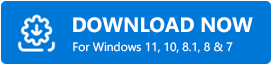
- เรียกใช้ ซอฟต์แวร์และปล่อยให้ซอฟต์แวร์สแกนระบบของคุณเพื่อรับการอัปเดต คุณอาจต้องกดปุ่ม Scan Drivers เพื่อเริ่มกระบวนการสแกน
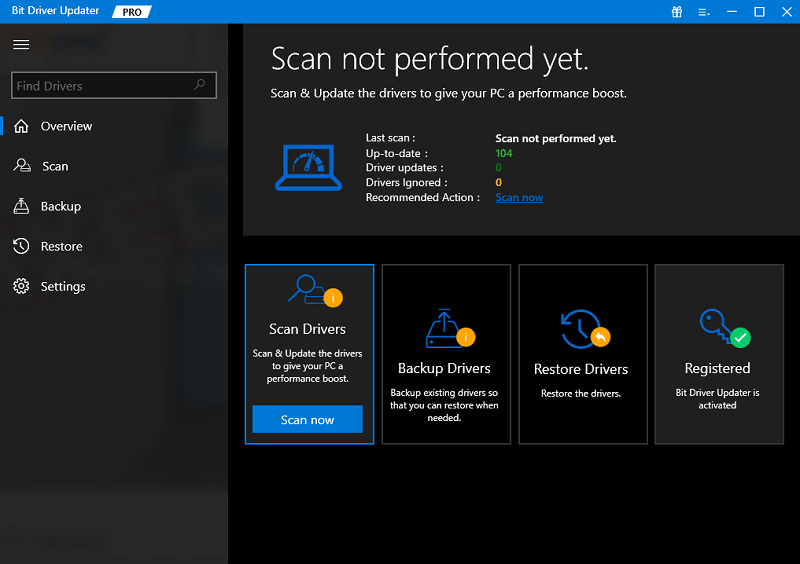
- ถัดไป เมื่อการอัปเดตแสดงขึ้นหลังการสแกน ให้คลิกปุ่ม อัปเดตทั้งหมด หรือ อัปเดต ทันที เพื่อติดตั้งการอัปเดตที่ต้องการ PS ปุ่มอัปเดตทั้งหมดใช้งานได้กับเครื่องมือรุ่น Pro เท่านั้น
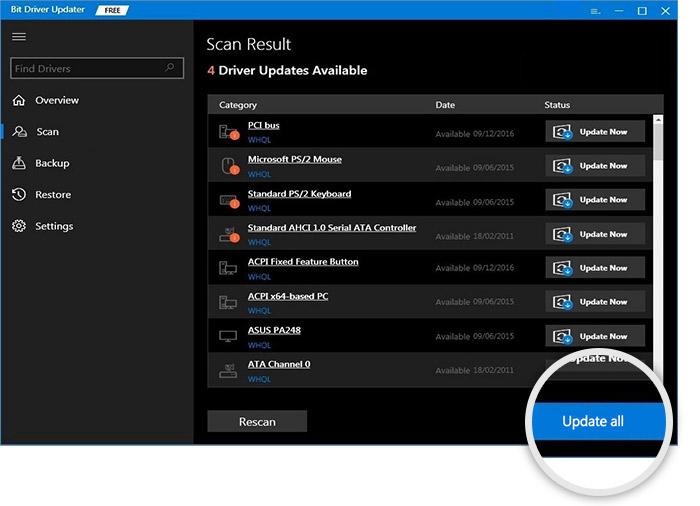
- สุดท้าย รีสตาร์ทระบบของคุณ เพื่อสิ้นสุดกระบวนการ
อ่านเพิ่มเติม: วิธีอัปเดตไดรเวอร์กราฟิกใน Windows
ดาวน์โหลดและอัปเดตไดรเวอร์ NVIDIA GeForce RTX 2060 สำหรับ Windows 11/10: เสร็จสิ้น
ด้านบน เราได้ดูขั้นตอนที่มีแนวโน้มดีที่สุดและดีที่สุดในการรับไดรเวอร์ NVIDIA GeForce RTX 2060 วิธีการทั้งหมดเหล่านี้ไม่เพียงแต่ทำตามได้ง่าย แต่ยังปลอดภัยในการปรับใช้ สิ่งเหล่านี้จะไม่เป็นอันตรายต่อความสมบูรณ์ของกราฟิกการ์ดหรือระบบของคุณ แต่อย่างใด ดังนั้นโปรดดำเนินการตามที่คุณต้องการ
หากคุณเคยประสบปัญหาใดๆ กับวิธีการหรือมีข้อสงสัยใดๆ คุณสามารถถามได้ทางความคิดเห็น ใช้ส่วนความคิดเห็นด้านล่างเพื่อเขียนทุกสิ่งที่คุณต้องถามหรือพูดเกี่ยวกับคู่มือการดาวน์โหลดและอัปเดตไดรเวอร์ NVIDIA GeForce RTX 2060 เราทุกคนหูหนวก เราจะตอบคำถามของคุณโดยเร็วที่สุดและยินดีรับฟังข้อเสนอแนะของคุณ
แต่ก่อนที่เราจะกล่าวคำอำลา ขอแนะนำให้คุณสมัครรับข้อมูลจาก TechPout Blog นี้จะช่วยให้คุณได้รับอีเมลอัปเดตที่เกี่ยวข้องกับการเพิ่มใหม่ล่าสุดในบล็อก
